Начните искать ключевые слова
Используйте Serpstat, чтобы находить лучшие ключи
Google Search Console:
простое и удобное руководство
простое и удобное руководство
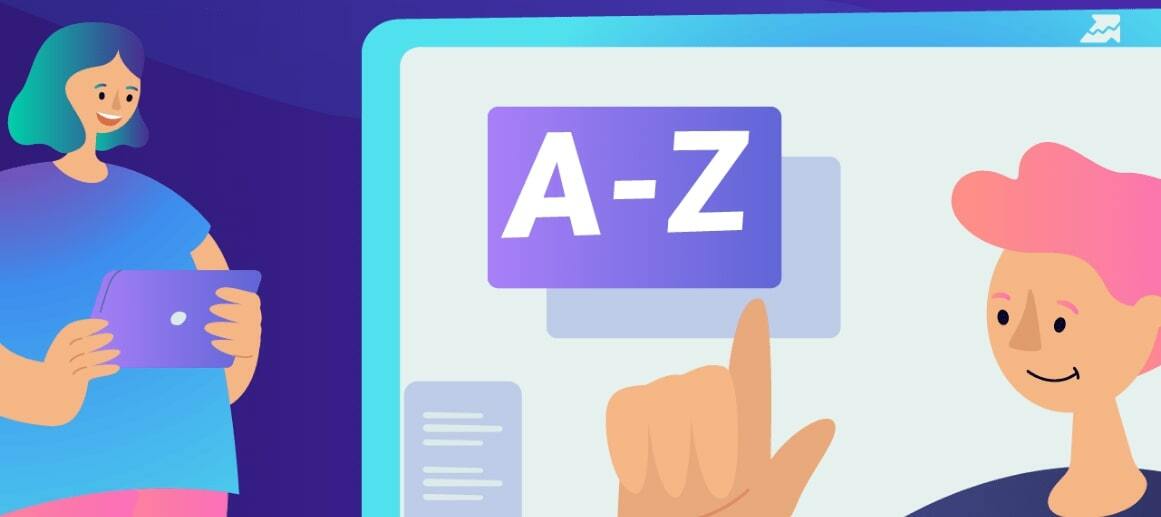
В первую очередь GSC, конечно, будет полезен SEO-специалистам и людям, отвечающих за разработку сайта. В статье я постарался дать информацию так, чтобы было полезно как для новичка, так и человека, более-менее знакомого с SEO под Google. Для экспертов ничего нового не будет — те уже и так все знают.
Что такое Google Search Console
- какие запросы используют посетители сайта, чтобы на него попасть;
- количество кликов за определенный период времени;
- средние позиции сайта по тысяче наиболее популярных ключевых слов;
- CTR или кликабельность сайта;
- выявить структурированные данные, не поддающиеся анализу — ошибки, связанные с неправильным синтаксисом;
- суммарное количество проиндексированных страниц;
- наличие проблем в отображении на мобильных устройствах;
- статистику внутренних и внешних ссылок;
- наличие проблем с безопасностью и мер принятых вручную;
- проиндексирована ли определенная страница и т.д.
Чтобы преодолеть ограничение в 1000 строк, используют Google Search Console Api. Благодаря API можно извлечь более 25 тысяч запросов и автоматически экспортировать полные данные о ключевых словах в CSV-файл. Для использования API необходимо получить ключ API, импортировать библиотеки, зайти в API и сделать к нему запрос.
Как настроить Google Search Console
Установка
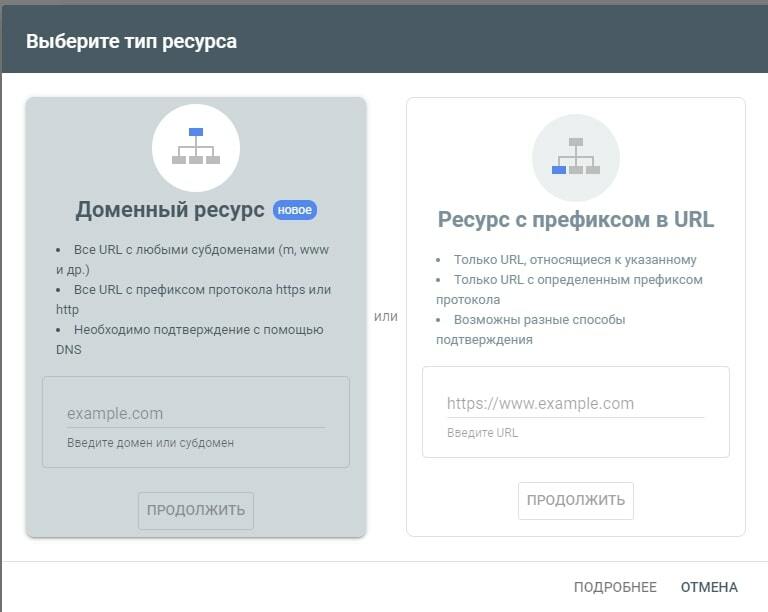
Варианты подтверждения собственности
Пример того как делается подтверждение этим способом в Beget:
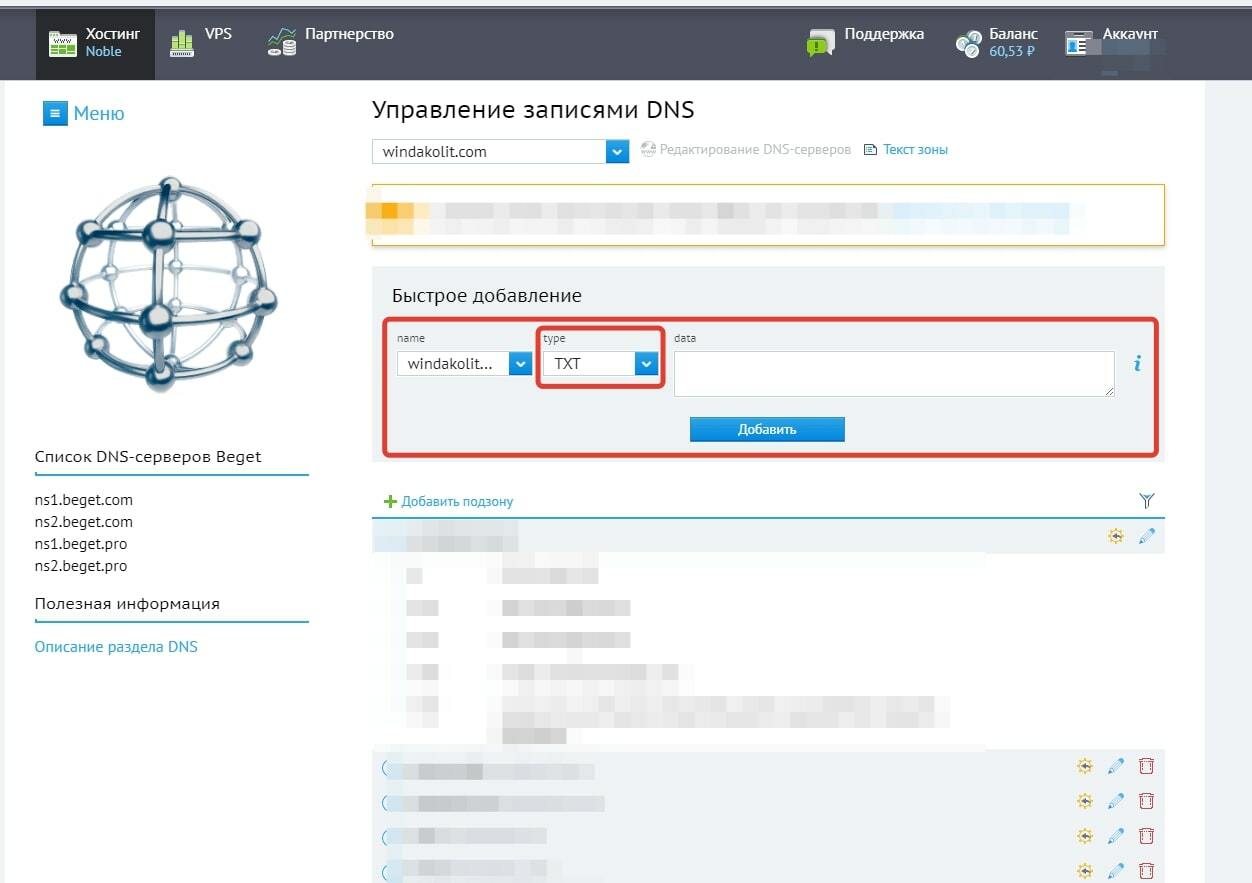
<html>.
<head>
<title>Название страницы</title>
<meta name="google-site-verification" content="строка с кодом подтверждения">
</head>
<body>
Размещаем код отслеживания в разделе <head> своей страницы. Если вставить его в раздел <body> или любой другой, то подтвердить не получится.
Используйте код только в исходном виде. Если его изменить, он не будет распознан.
- Выбираем вариант Google Менеджер тегов на странице подтверждения, следуем инструкции.
- Чтобы использовать этот способ, нужны права на публикацию контейнера Менеджера тегов.
- Элемент <noscript> кода Менеджера тегов должен находиться сразу после открывающего тега <body> страницы. Иначе подтвердить не удастся.
- Между тегом <body> и кодом Менеджера тегов можно вставлять только комментарии HTML. Если вы попытаетесь разместить там уровни данных или любой другой код, то подтвердить не получится.
- Используем код только в исходном виде. Если его изменить, он не распознается.
Если сайт создан в классическом интерфейсе Google Сайтов или привязан к собственному URL, подтверждаем через HTML-тег.
Сайт должен быть создан в том же аккаунте Google, который используется для входа в Search Console.
Это относится только к новым блогам. Если ваш был создан давно, подтверждаем с помощью HTML-тега.
Входим в Google Search Console с того же аккаунта, с которым связан ваш блог.
Эффективность
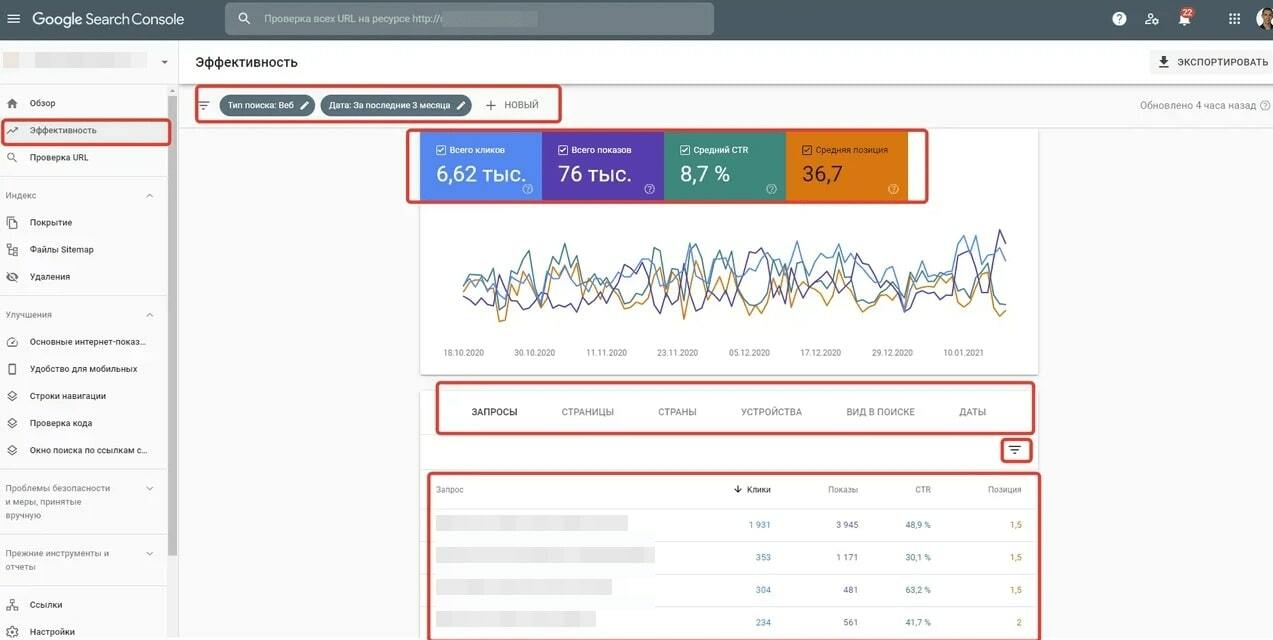
Одновременно можно использовать только один параметр в рамках конкретного отчета (например 1 фразу для фразы, одно устройство для устройств и тп). В этом плане веб-интерфейс Google вебмастера неудобен. Для более удобной фильтрации данные (URL, фраза, показы, клики, позиции) можно использовать интеграцию данных GSC в специализированных программах, например Key Collector 4.
Эффективность может показываться не только в поиске Google, но и в рекомендациях и Google новостях:
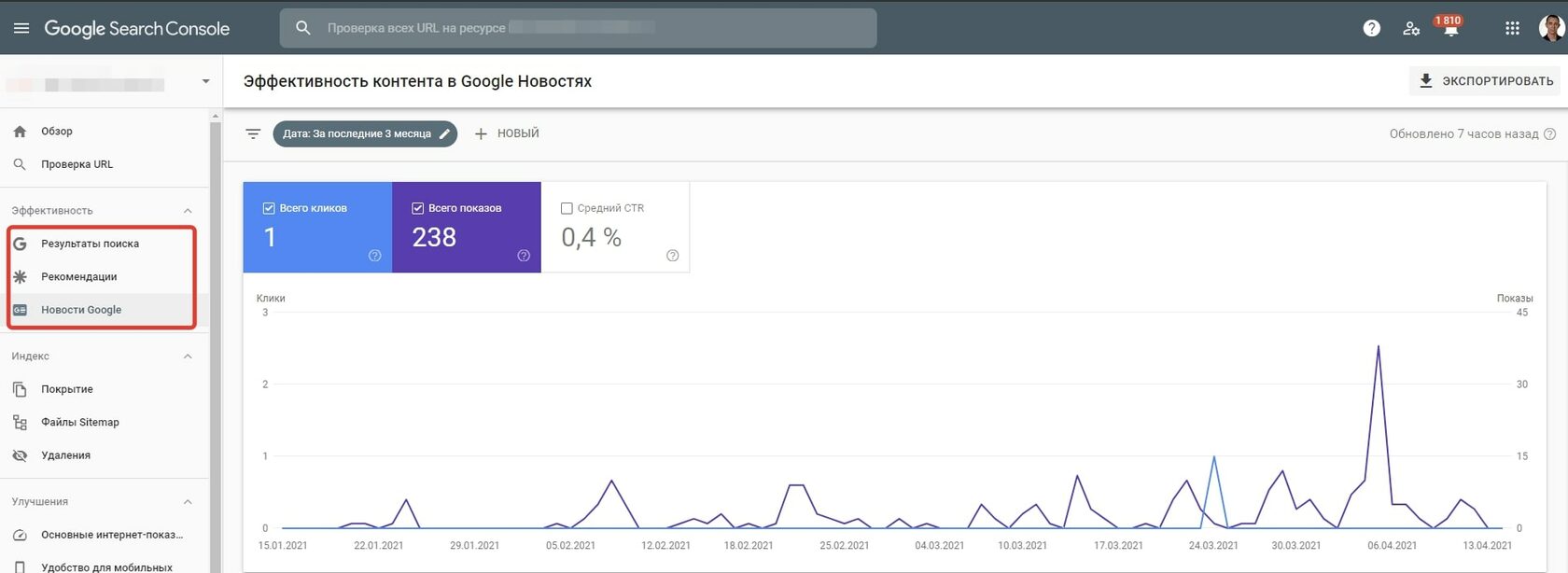
Для чего можно использовать
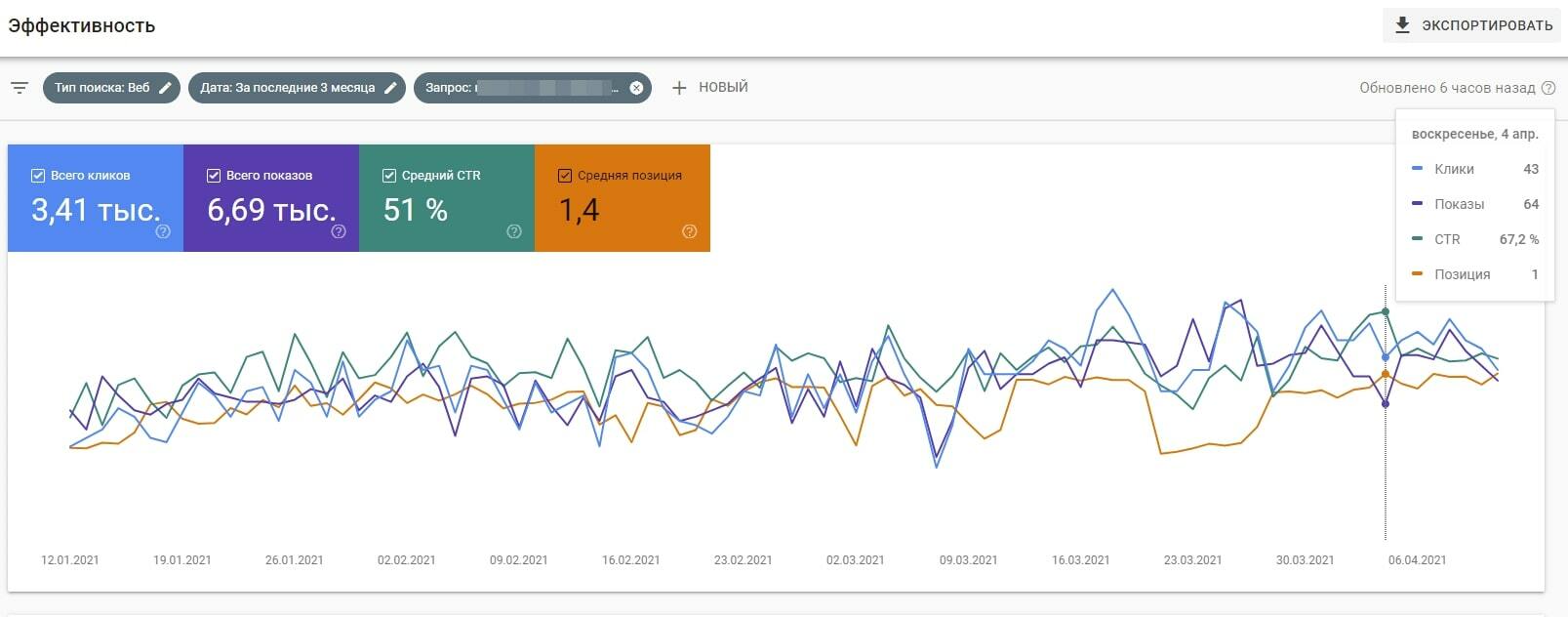
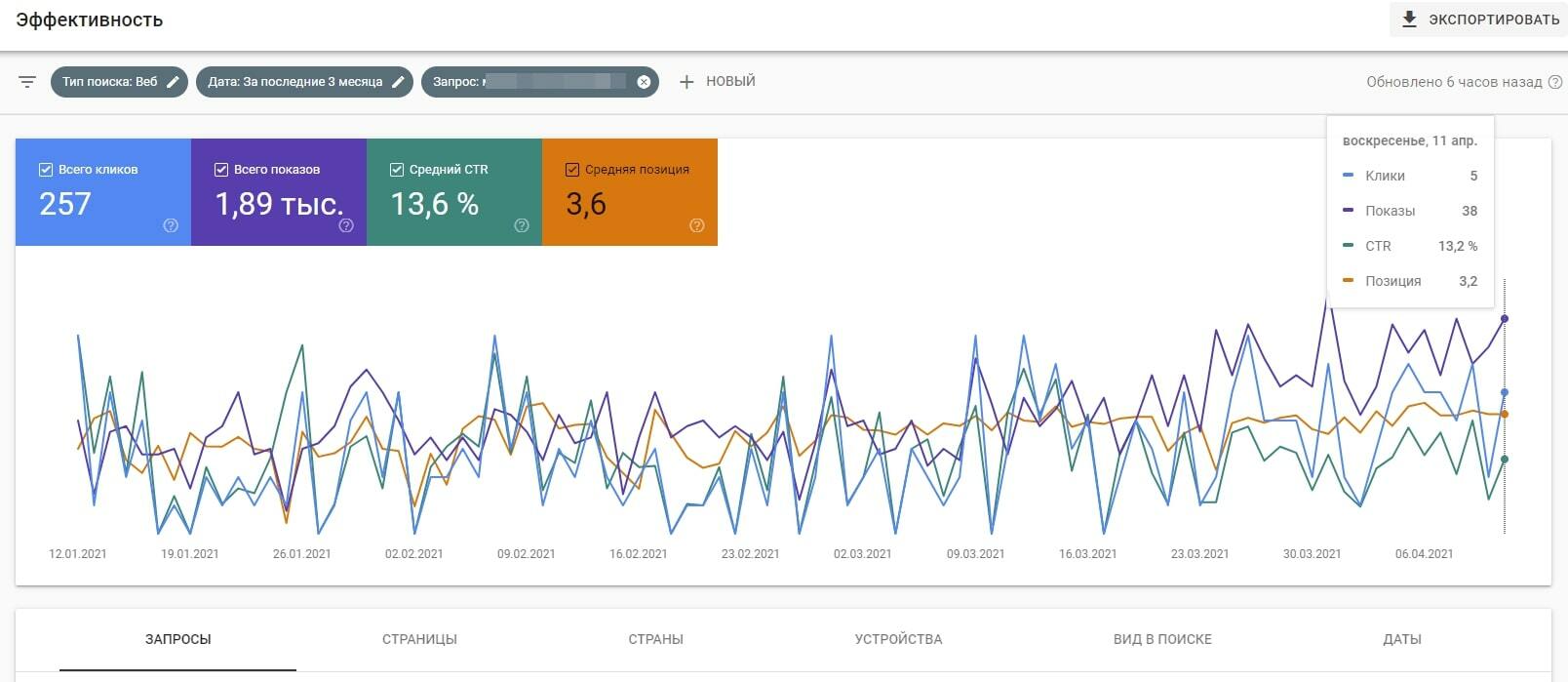
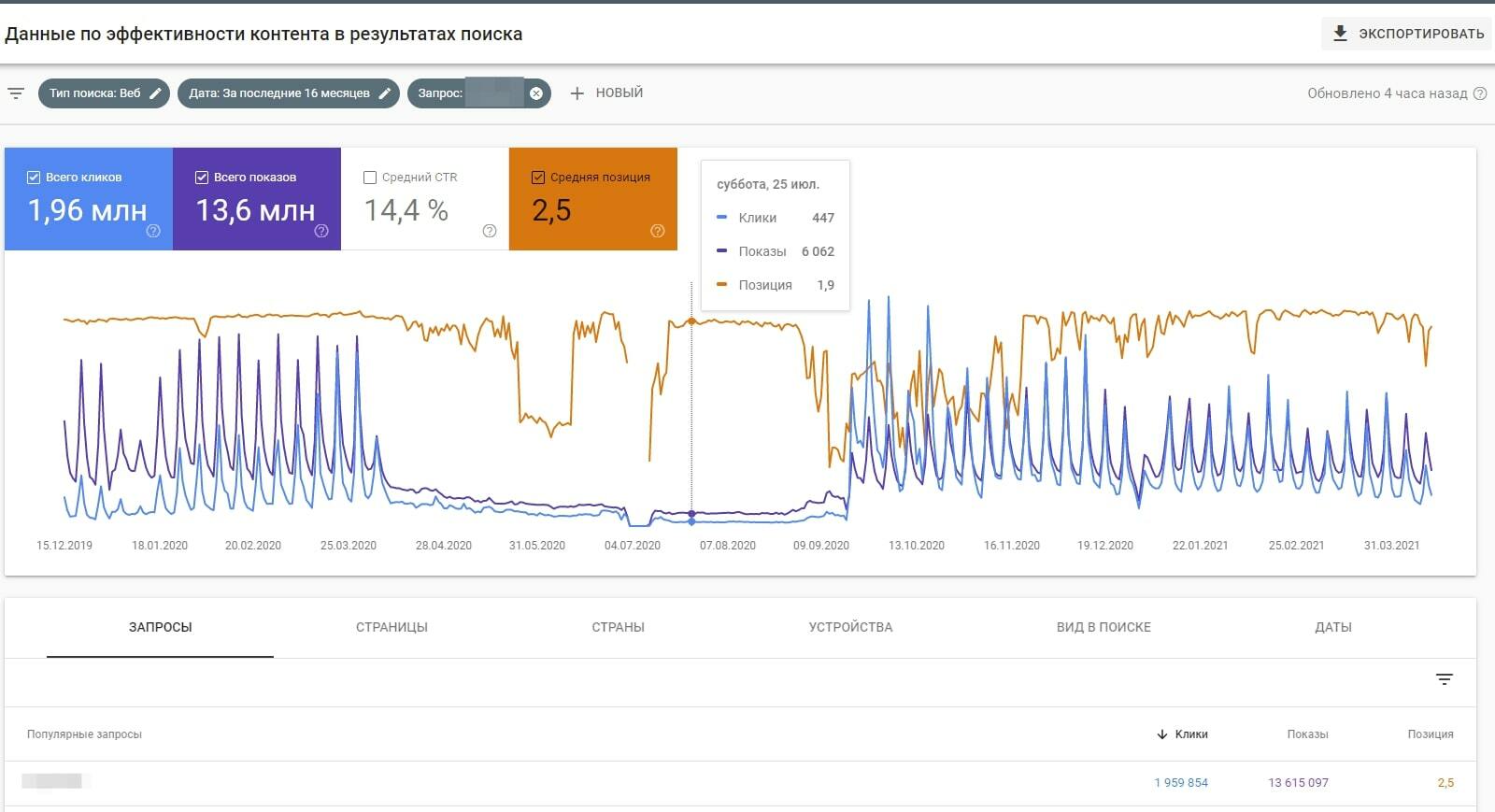
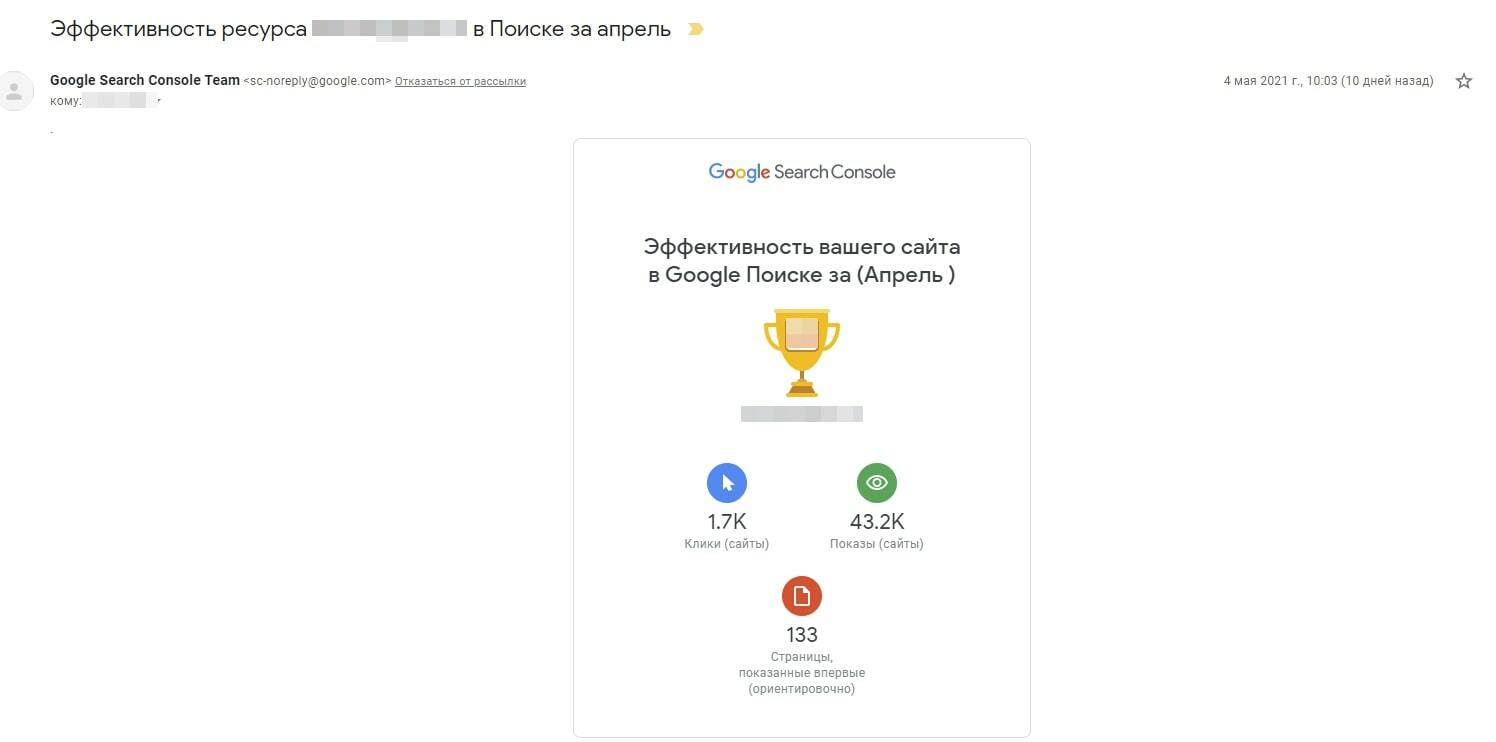

Заказывайте бесплатную персональную демонстрацию сервиса, и наши специалисты вам все расскажут! ;)
Индекс
Покрытие
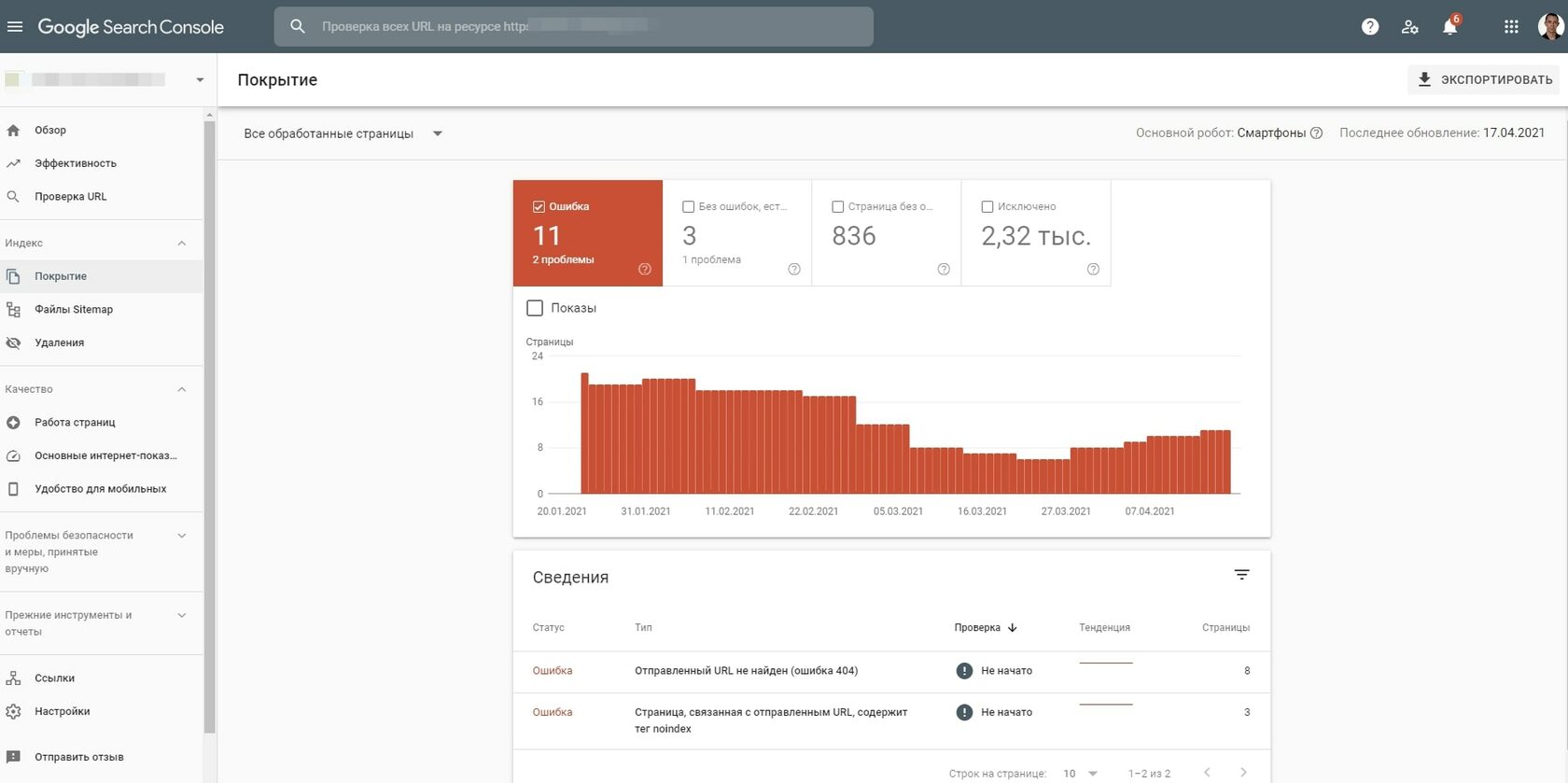
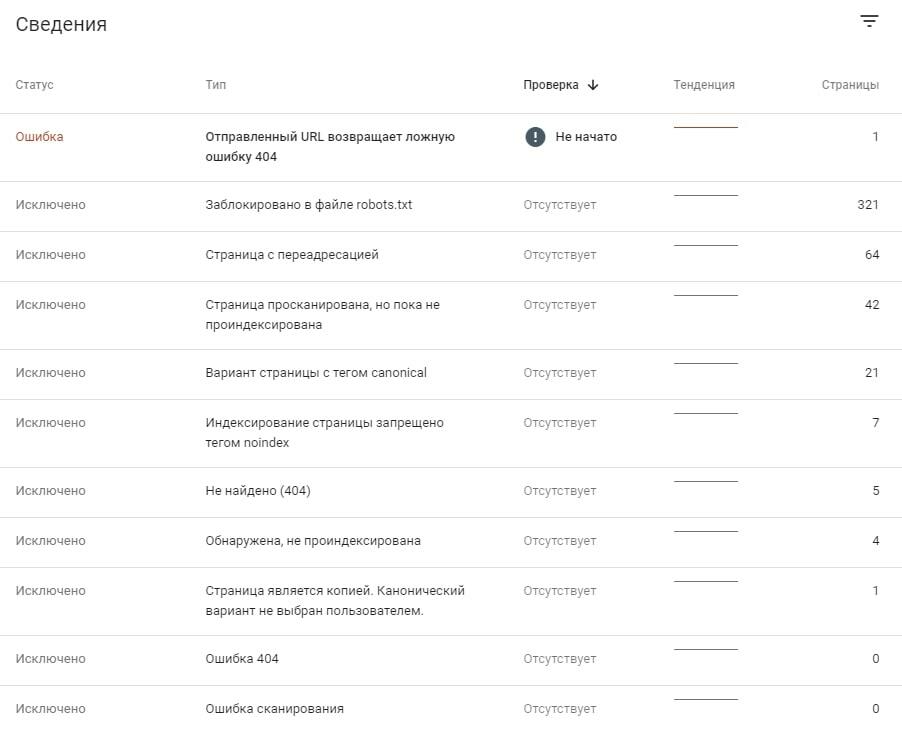
- Индексирование страницы запрещено тегом noindex
Тут все просто — если вам нужно, чтобы страница индексировалась, тега noindex быть не должно. И ненужное наоборот стоит им закрыть. Инструкцию возможно будут читать новички, поэтому уточняю, что под noindex здесь Google понимается такие конструкции:
<meta name="robots" content="noindex">
<meta name="googlebot" content="noindex">
а также заголовок ответа сервера noindex, пример
HTTP/1.1 200 OK
Date: Tue, 25 May 2010 21:42:43 GMT
(…)
X-Robots-Tag: noindex
(…)
- Индексирование страницы запрещено с помощью инструмента удаления страниц
Страница удалена намеренно, то есть это мог делать или прежний владелец или вы. Нужно понимать, удалялись ли мусорные страницы или нужные. У меня на практике был один проект который взломали и залили кучу вирусных страниц, которые потом Google очень долго выкидывал из индекса, несколько месяцев. Чтобы ускорить процесс, я воспользовался этим инструментом, страницы исчезли буквально за пару дней
- Заблокировано в файле robots.txt
Закрытие страниц в файле robots.txt, к сожалению, не самый эффективный способ. На практике были случаи когда закрытые в роботсе страницы были в индексе если на них вела ссылка с другого сайта или внутренняя ссылка.
- Страница не проиндексирована вследствие ошибки 401 (неавторизованный запрос)
401 статус ответа удобен для того, чтобы закрывать от индексации сайт в стадии разработки, в противном случае его быть не должно
- Страница просканирована, но пока не проиндексирована
Здесь все просто — для индексации нужно больше времени
- Обнаружена, не проиндексирована
Здесь аналогично предыдущей ошибки с поправкой на нагрузку на сайт и лимиты краулингового бюджета — сколько страниц вашего сайта может обработать Google в рамках стандартного временного лимита на индексацию
- Вариант страницы с тегом canonical
- Страница является копией. Канонический вариант не выбран пользователем
- Страница является копией. Канонические версии страницы, выбранные Google и пользователем, не совпадают
- Страница является копией. Отправленный URL не выбран в качестве канонического
Суть 3 разных вариантов признания страницы копией по сути одинаковая, за исключением небольших нюансов. Главная задача, если нам нужно исключить дубли — максимально корректно указать роботу Google каноническую страницу, то есть единственно верную, например через rel canonical.
- Не найдено (404)
- Страница с переадресацией
Если вы планировали делать эти редиректы и они вам нужны, то все в порядке. В ином случае нужно смотреть что является причиной таких редиректов — например возможно некорректная настройка CMS.
- Ложная ошибка 404
- Страница заблокирована из-за ошибки 403 (доступ запрещен)
403 код ответа сервера используют наряду с 401 при разработке сайта.
- URL заблокирован из-за ошибки 4xx (ошибка клиента)
Для чего можно использовать
Важно регулярно мониторить состояние индексации и понимать, запланированные это были решения или возникли форс-мажоры в связи с непредвиденными техническими ошибками или злонамеренным воздействием конкурентов. Например, на ваш сайт могли закинуть вредоносный скрипт с редиректами на партнерские программы и из-за этого резко выросло количество страниц с перенаправлениями.
Файлы Sitemap
Удаления
Качество
Работа страниц
Если на вашем сайте все в порядке, то вы увидите примерно такую картину:
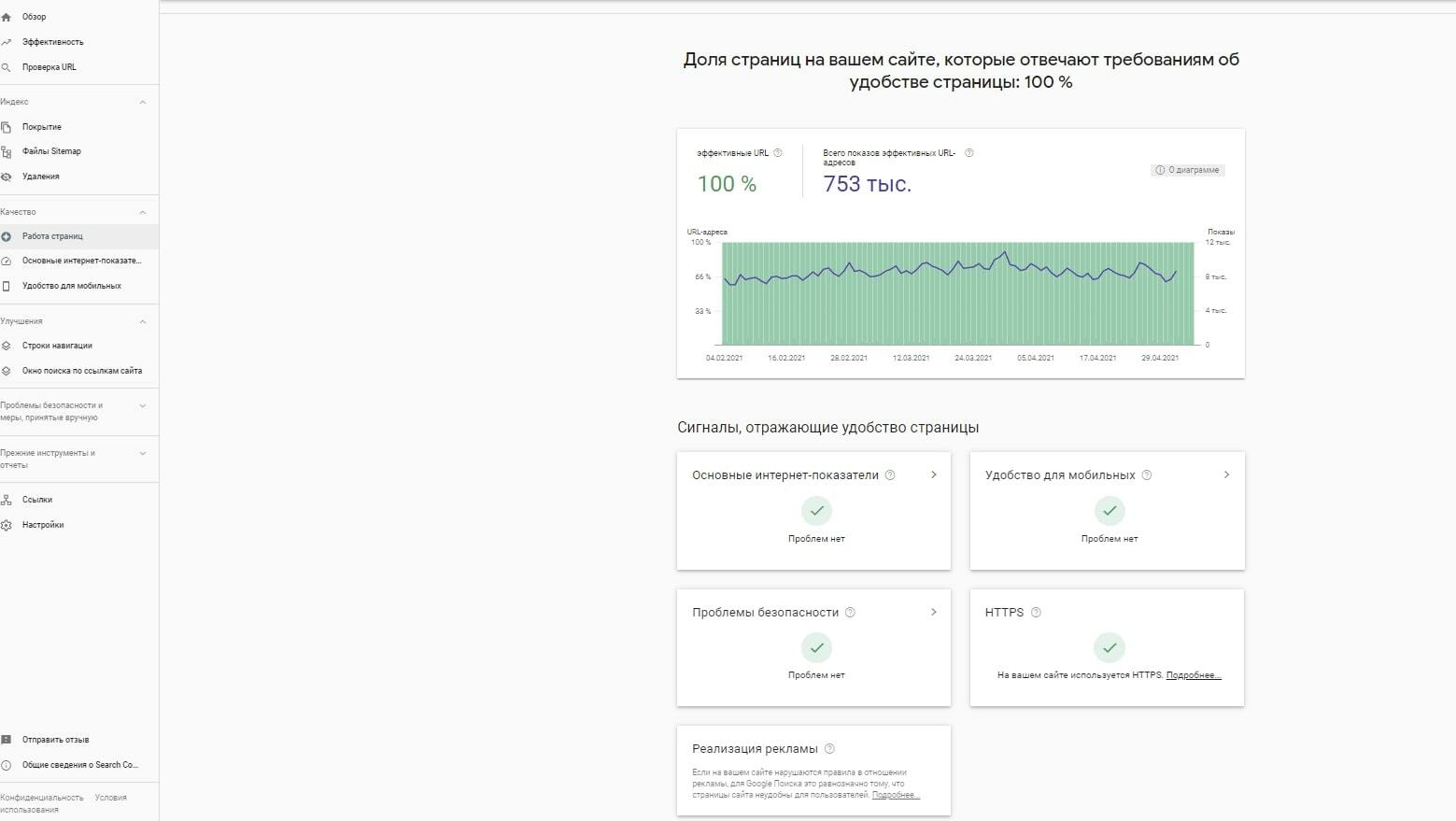
Основные интернет показатели
FID (задержка после первого ввода) – время между первым взаимодействием пользователя со страницей (нажатием на ссылку, кнопку и т. д.) и ответом браузера.
Совокупное смещение макета (CLS) позволяет определить суммарное значение смещения во всех непредвиденных случаях за все время посещения страницы. Например, вы читаете сайт и блок текста смещается вниз при загрузке страницы.
Таблица границ значений
Удобство для мобильных
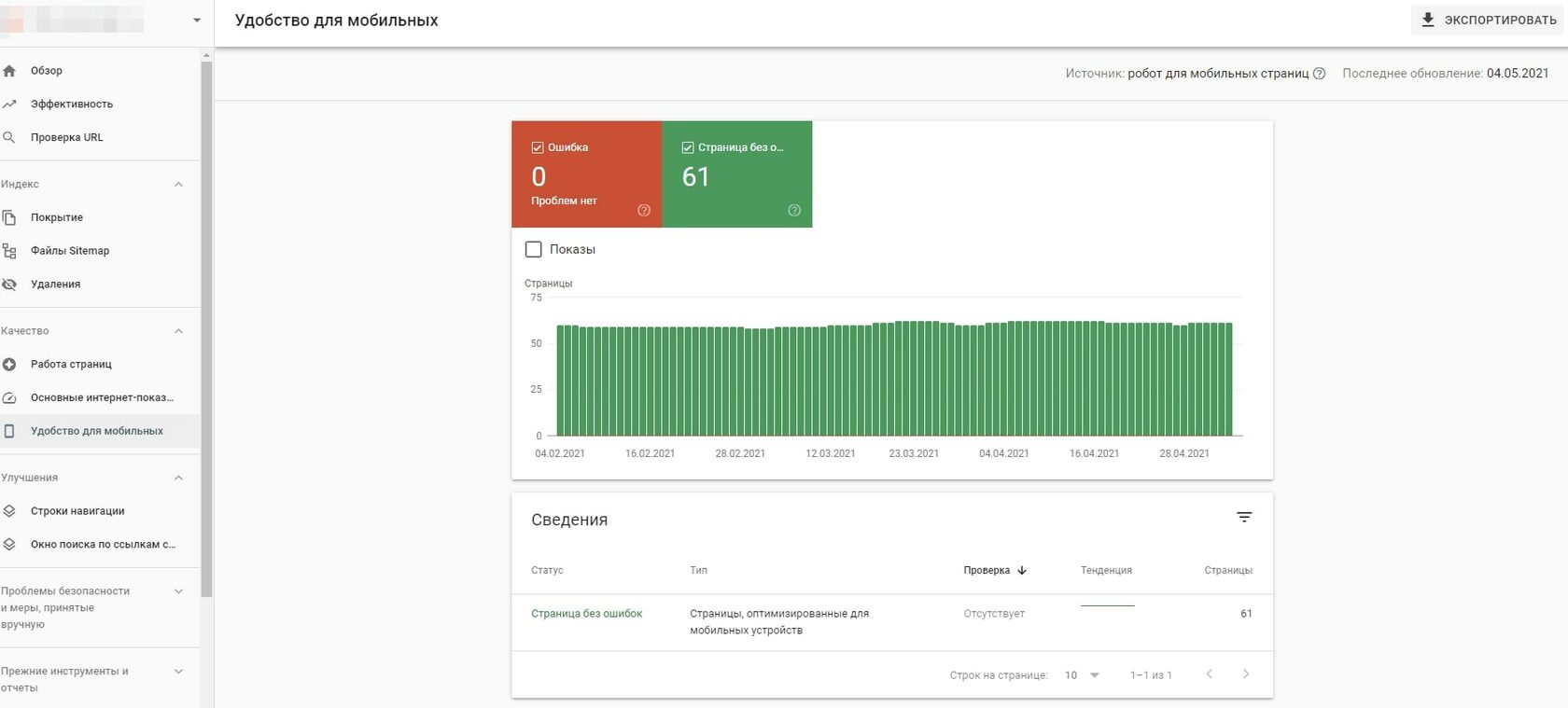
- Используются неподдерживаемые плагиныНа странице есть плагины, несовместимые с большинством мобильных браузеров, например Flash. Рекомендуется использовать современные технологии с широкой поддержкой, такие как HTML5.
- Значение метатега viewport не заданоВ коде страницы не прописано свойство viewport, сообщающее браузеру, как правильно изменить размеры элементов страницы в соответствии с размером экрана. Чтобы сайт правильно отображался на экранах разных размеров, нужно настроить область просмотра с помощью метатега viewport.
- В метатеге viewport должно быть значение device-widthАдаптация страницы для экранов разных размеров невозможна, потому что в коде указано свойство viewport с фиксированной шириной. В такой ситуации необходимо использовать адаптивный дизайн, настроив масштабирование страниц в соответствии с размерами экрана.
- Контент шире экранаВ этом отчете указаны страницы, на которых есть горизонтальная прокрутка. Это бывает, когда размеры в стилях CSS заданы абсолютными значениями или используются изображения, которые предназначены для конкретной ширины окна браузера. Проверьте, чтобы значения ширины и позиционирования элементов CSS были относительными, а изображения масштабируемыми.
- Слишком мелкий шрифтЗдесь перечислены страницы с мелким шрифтом, для прочтения которого пользователям приходится менять масштаб страницы. После настройки области просмотра необходимо указать размеры шрифтов, чтобы они корректно отображались
- Интерактивные элементы расположены слишком близкоВ отчете перечислены страницы, на которых элементы навигации расположены настолько близко друг к другу, что пользователю сложно прикоснуться к одним, не задев другие. Позаботьтесь об оптимальных размерах кнопок, ссылок и расстояниях между ними, располагая все элементы и строки навигации так, чтобы пользователям мобильных устройств было удобно с ними взаимодействовать.
Улучшения
Удобство для мобильных
- Строка навигации
- Набор данных
- Мероприятие
- FAQ
- Проверка фактов
- Рецепт
- How-to
- Лицензия на изображение
- Вакансии
- Логотип
- Товар
- Страница вопроса с ответами
- Рецепт
- Отзыв
- Окно поиска по сайту
- Специальное сообщение
- Video
Проблемы безопасности и меры, принятые вручную
Список мер, принятых вручную
- Спам, публикуемый пользователями
- Спам на вашем сервере бесплатного хостинга
- Проблемы со структурированными данными
- Искусственные ссылки на ваш сайт
- Искусственные ссылки с вашего сайта
- Бесполезный контент
- Маскировка и/или скрытая переадресация
- Агрессивный спам
- Замаскированные изображения
- Скрытый текст и/или избыточное количество ключевых слов
- Несоответствие AMP-версии канонической
- Скрытая переадресация для мобильных устройств
- Нарушения правил в отношении контента в Google Новостях и рекомендациях
Список проблем с безопасностью
- Тип взлома: вредоносное ПО
- Тип взлома: внедрение кода
- Тип взлома: внедрение контента
- Тип взлома: внедрение URL
- Обманные страницы
- Обманные встроенные ресурсы
- Загрузки вредоносного ПО
- Ссылки для скачивания вредоносного ПО
- Списание средств через операторов мобильной связи без предупреждения
- Загрузки неизвестного ПО
Если у вас есть подобная пометка, значит на ваш сайт наложены санкции из за нарушения лицензии поисковой системы Google или допущены нарушения безопасности из-за вирусов и т.п. и эти проблемы необходимо решать. Полный список санкций и общее указание причин их наложения можно увидеть в справке Google.
Прежние инструменты и отчеты
- Отчет о таргетинге по странам и языкамОтчет по странам и языкам — если у вас мультиязычный сайт, инструмент будет полезен, позволяет проверить настройку мультиязычности на сайте. Еще, для нейтральных доменов верхнего уровня, например .com или .org, возможно связать сайт с определенным регионом (страной). В этом регионе ранжирование будет лучше.
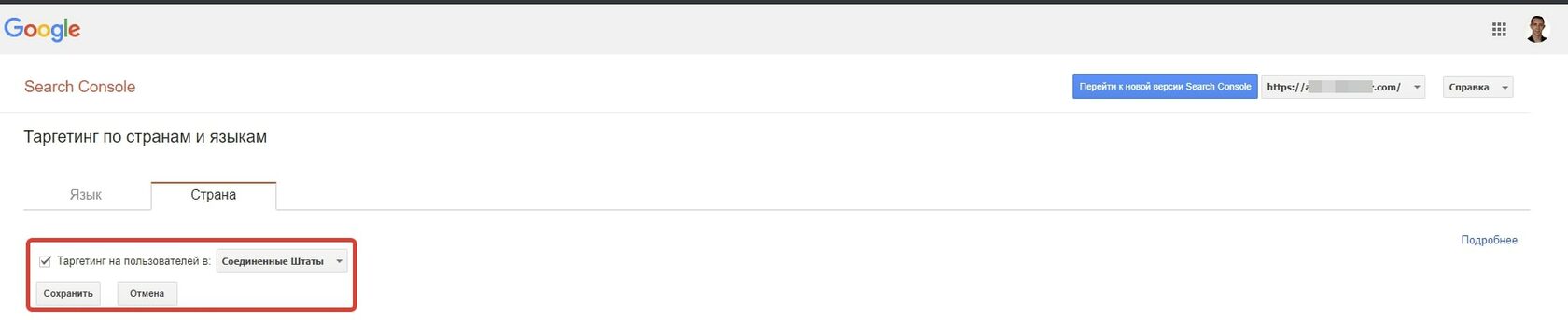
Ссылки
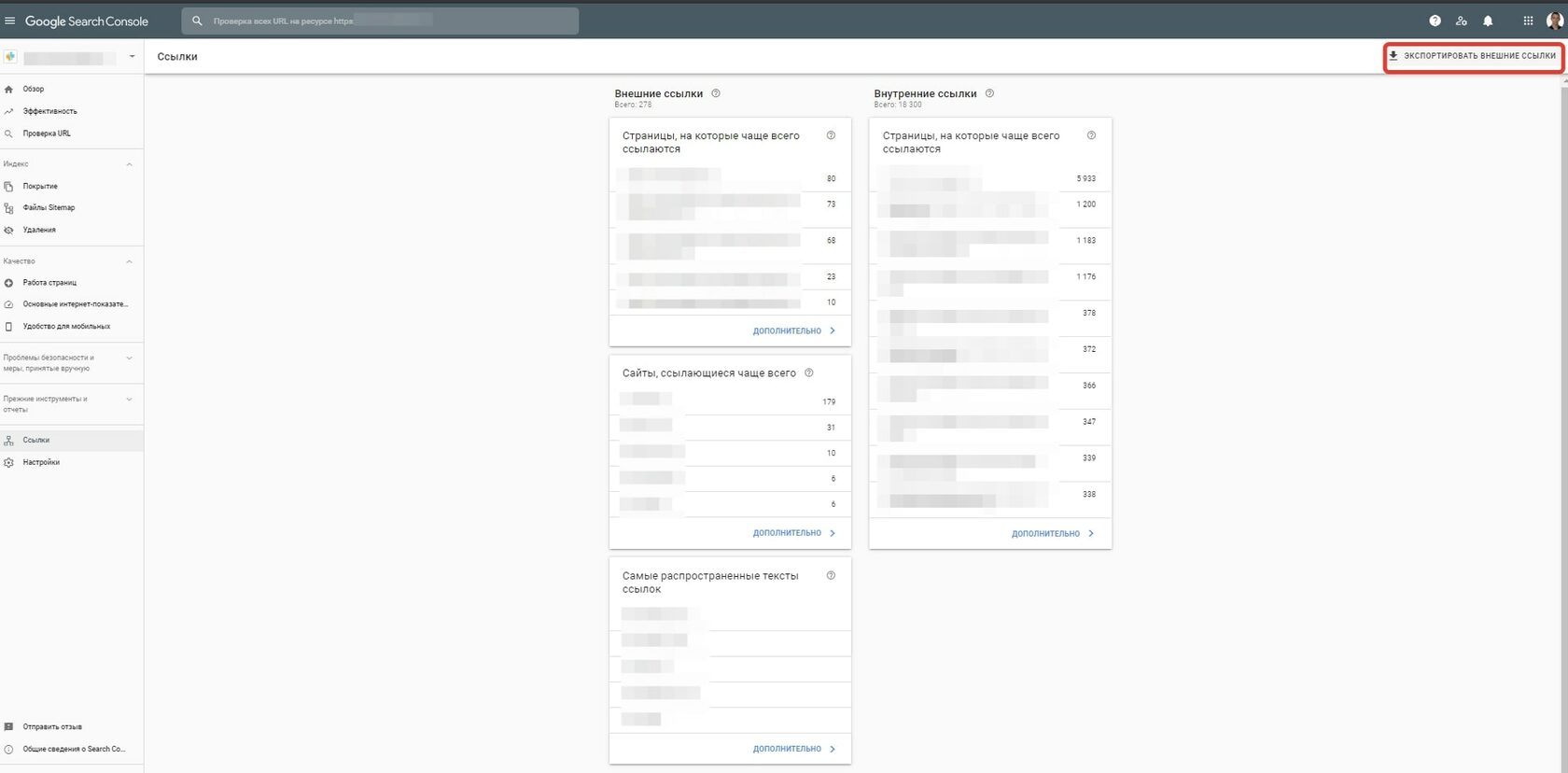
Список ссылок с Google вебмастере пригодится в том случае, если по каким то причинам ссылочная масса скрывалась от различных SEO сервисов. Все чаще так поступают в конкурентных тематиках, чтобы усложнить конкурентам отслеживание ссылочного профиля.
Важно помнить, что не все обратные ссылки, которые реально ведут на сайт, отображаются в Google Search Console, то есть это не 100% по полноте источника данных. Кроме внешних ссылок, здесь можно посмотреть и внутренние ссылки.
Настройки
Google search console что это?
Это бесплатный онлайн-сервис от компании Google, предназначенный для веб-мастеров. Инструмент позволяет получать информацию о ключевых словах, с помощью которых пользователи находили сайт, о количестве показов и кликов ресруса в результатах поиска, числе проиндексированных страниц, наличии проблем с отображением на мобильных устройствах и других ошибок. Также сервис позволяет запрашивать индексацию новых страниц сайта.
Search console как добавить сайт?
Чтообы использовать Google Search Console, необходимо подтвердить права на сайт. Это можно сделать разными способами: с помощью провайдера доменных имен, размещения сгенерированного файла в основной директироии сайта, добавления HTML-кода, Менеджера тегов Google. После подтверждения прав Google начнет собирать статистику посещений сайта и выявлять на нем ошибки.
Serpstat — набор инструментов для поискового маркетинга!
Находите ключевые фразы и площадки для обратных ссылок, анализируйте SEO-стратегии конкурентов, ежедневно отслеживайте позиции в выдаче, исправляйте SEO-ошибки и управляйте SEO-командами.
Набор инструментов для экономии времени на выполнение SEO-задач.
Используйте лучшие SEO инструменты
Проверка обратных ссылок
Быстрая проверка обратных ссылок вашего сайта и конкурентов
API для SEO
Получите быстро большие объемы данных используя SЕО API
Анализ конкурентов
Сделайте полный анализ сайтов конкурентов для SEO и PPC
Мониторинг позиций
Отслеживайте изменение ранжирования запросов используя мониторинг позиций ключей
Рекомендуемые статьи
Кейсы, лайфхаки, исследования и полезные статьи
Не успеваешь следить за новостями? Не беда! Наш любимый редактор подберет материалы, которые точно помогут в работе. Только полезные статьи, реальные кейсы и новости Serpstat раз в неделю. Присоединяйся к уютному комьюнити :)
Нажимая кнопку, ты соглашаешься с нашей политикой конфиденциальности.

